Come bloccare e sbloccare il tuo profilo Facebook
Pubblicato: 2023-05-04Ti sei imbattuto in un account Facebook contrassegnato da uno scudo bianco con l'icona di un buco della serratura? Ciò significa che questo utente ha attivato una nuova funzione di privacy di Facebook e ha bloccato il proprio profilo su Facebook da chiunque non sia nella sua lista di amici.
L'opzione per bloccare i profili di Facebook è disponibile solo in una manciata di paesi al momento, ma è possibile regolare le impostazioni del profilo per ottenere lo stesso livello di privacy. Ecco come bloccare e sbloccare il tuo profilo Facebook e cosa succede quando lo fai.

Perché bloccare il tuo profilo Facebook
Un blocco del profilo è stato introdotto per la prima volta su Facebook nel 2020. È una funzione di privacy che ti consente di bloccare il tuo profilo Facebook in modo che la maggior parte dei tuoi contenuti e attività sull'app di Facebook sia visibile solo ai tuoi amici di Facebook.
I social network sono affascinanti, ma Facebook in particolare ha la reputazione di non essere uno spazio sicuro per tutti. L'opzione di blocco del profilo è stata originariamente lanciata in India per consentire agli indiani (in particolare alle donne indiane) di rimanere al sicuro online e proteggere la propria privacy.
Quando abiliti la funzione di blocco del profilo sul tuo account Facebook, gli utenti di Facebook che non sono nel tuo elenco di amici vedranno solo una visualizzazione limitata della pagina del tuo profilo. Ad esempio, non saranno in grado di vedere le tue foto di Facebook, la versione a grandezza naturale della tua immagine del profilo e la tua foto di copertina. Anche tutti i nuovi post che pubblichi dopo aver bloccato il tuo profilo saranno invisibili a tutti tranne che ai tuoi amici di Facebook.
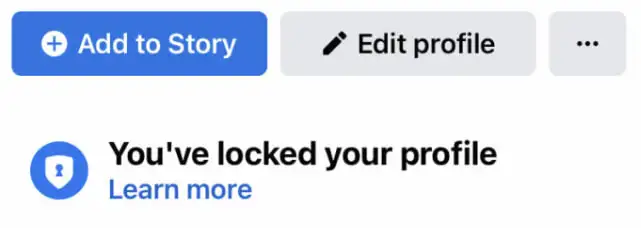
A parte questo, tutti i tuoi post pubblici precedenti non saranno più pubblici e verranno automaticamente impostati su " Amici " anziché su " Pubblico ". Le opzioni Profile Review e Tag Review verranno attivate automaticamente. La maggior parte delle informazioni Informazioni dal tuo profilo (come città, istruzione, data di nascita e numero di cellulare) saranno nascoste a tutti tranne che ai tuoi amici. Le tue storie di Facebook saranno inoltre visibili solo a coloro che sono nella tua lista di amici di Facebook.
Se vuoi rimanere attivo su Facebook ma non vuoi che i non amici vedano questa attività, bloccare il tuo profilo è un ottimo modo per apportare questa modifica in modo discreto.
Come bloccare il tuo profilo Facebook
Oggi, la funzione non è ancora disponibile in alcuni paesi. Il modo più semplice per scoprire se la funzione funziona nel tuo paese è seguire la nostra guida passo passo sull'utilizzo del blocco del profilo di Facebook. Se il blocco del profilo Facebook è disponibile nel tuo paese, puoi utilizzare il tuo smartphone Android, Apple iPhone, iPad o computer per bloccare il tuo account.
Come bloccare il tuo profilo Facebook sul cellulare
Per bloccare il tuo profilo Facebook sul tuo smartphone, procedi nel seguente modo. I passaggi sono gli stessi per gli utenti Android e iOS.
- Sul tuo smartphone, apri l'app di Facebook e accedi al tuo account.
- Seleziona la tua foto del profilo nella parte superiore dello schermo per andare alla pagina del tuo profilo.
- Seleziona l' icona dei tre punti orizzontali per aprire le Impostazioni del profilo .
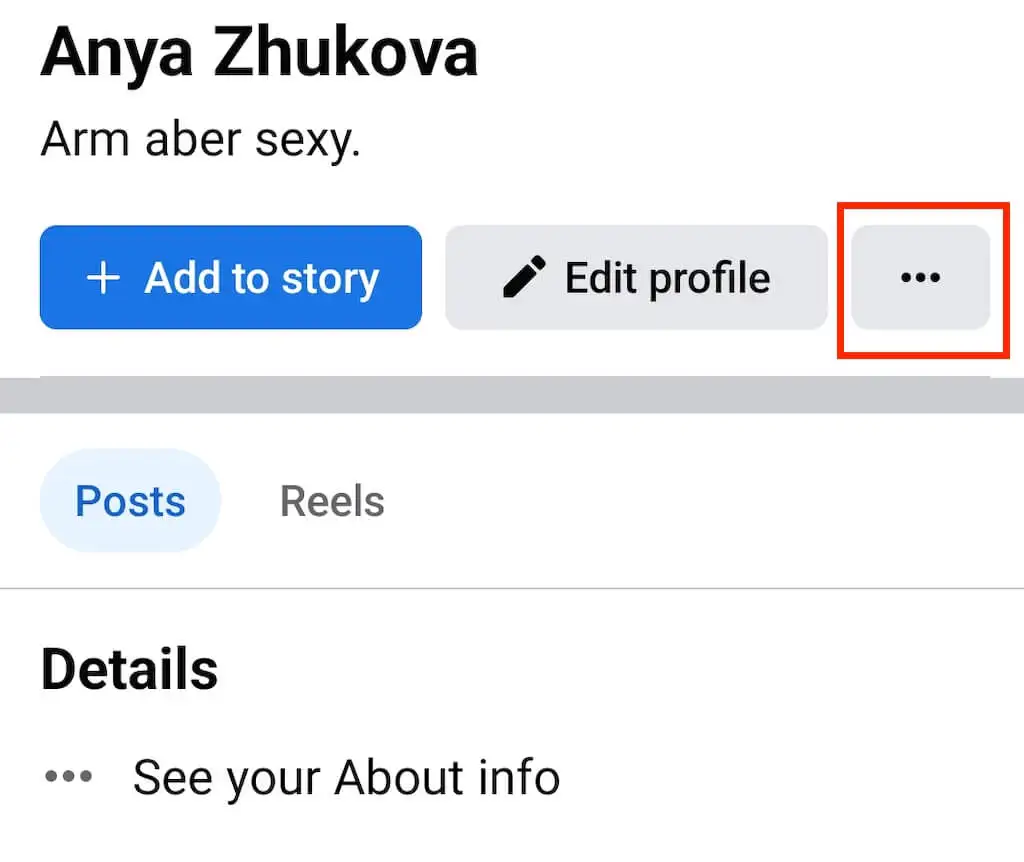
- Se la funzione è disponibile nel tuo paese, vedrai un'opzione per bloccare il profilo nella parte inferiore del menu a tre punti.
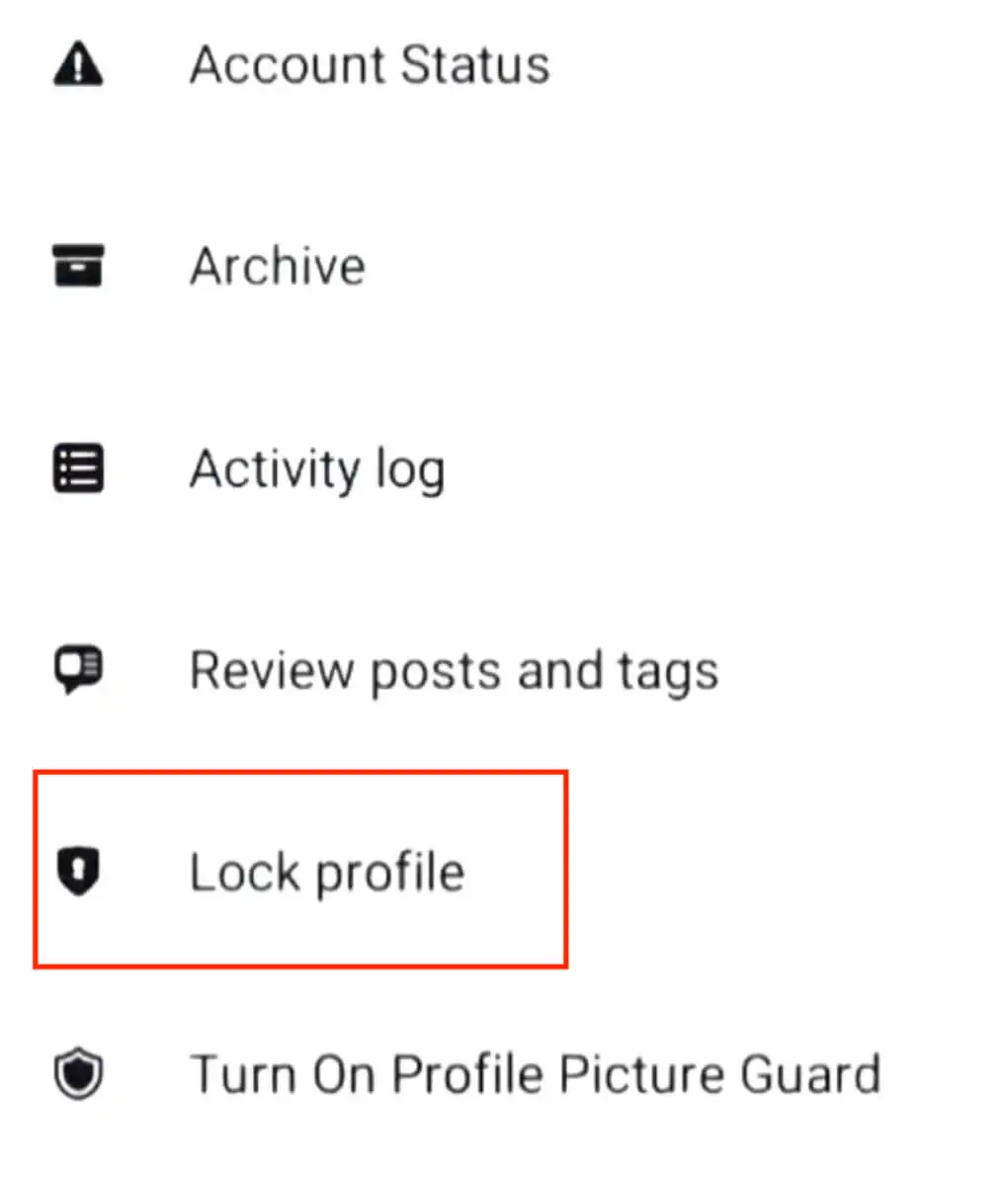
- Seleziona Blocca profilo e verrai indirizzato alla finestra pop-up con informazioni su cosa succede quando il tuo profilo è bloccato. Seleziona Blocca il tuo profilo nella parte inferiore dello schermo per confermare.
Vedrai quindi un messaggio che conferma che hai bloccato il tuo profilo e che i tuoi contenuti di Facebook ora sono visibili solo ai tuoi amici. Selezionare Ok per chiudere la finestra del profilo di blocco e continuare a utilizzare Facebook come al solito.
Come bloccare il tuo profilo sul desktop
Per bloccare il tuo profilo utilizzando il tuo computer (desktop o laptop), procedi nel seguente modo. Le istruzioni sono le stesse per gli utenti Windows, Mac, Linux e Chromebook.
- Sul tuo computer, apri il browser Web e vai a Facebook.
- Accedi al tuo account Facebook.
- Nell'angolo in alto a destra, seleziona il tuo nome per aprire la pagina del tuo profilo Facebook.
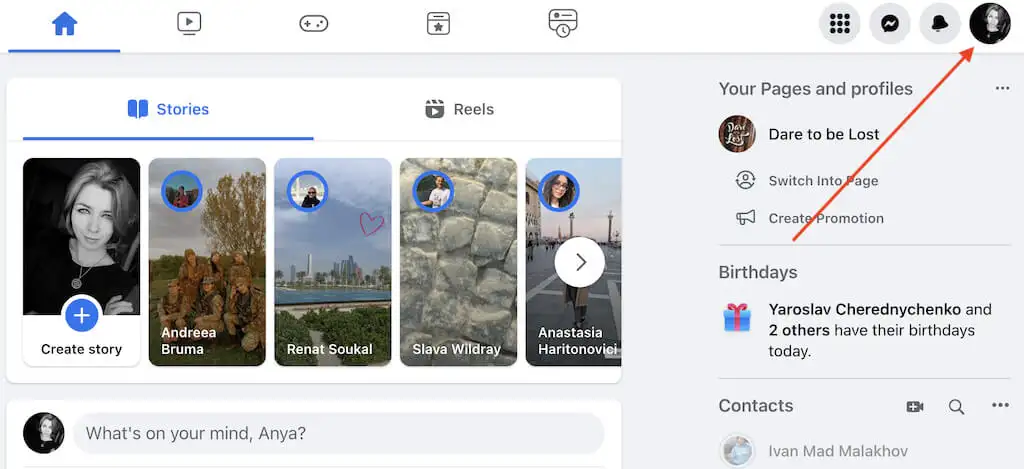
- Nella pagina del tuo profilo, nel menu delle schede sotto il tuo nome, seleziona l' icona dei tre puntini a destra dell'opzione Modifica profilo per aprire le impostazioni del tuo profilo.
- Dal menu a discesa, seleziona Blocca profilo .
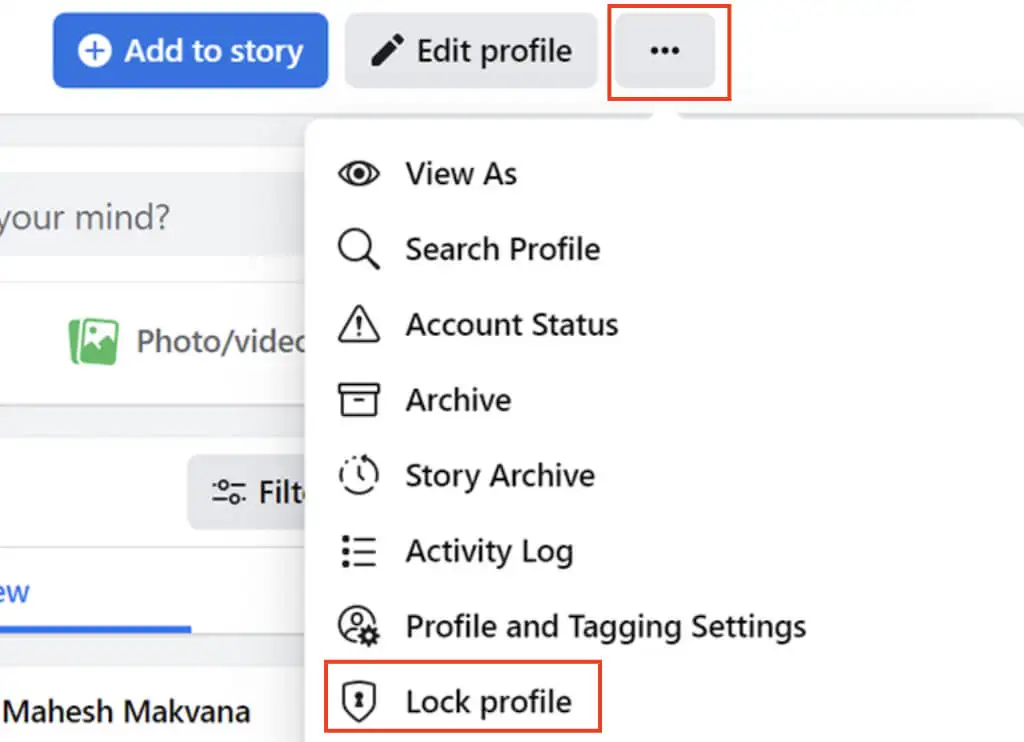
- Questo aprirà la finestra Blocca il tuo profilo con le informazioni su cosa succede dopo aver bloccato il tuo profilo su Facebook. Seleziona il pulsante blu Blocca il tuo profilo .
Questo è tutto. Solo alcune parti delle informazioni e dei contenuti del tuo profilo saranno visibili al pubblico. Gli utenti vedranno anche un'icona a forma di scudo blu accanto al tuo profilo e un messaggio che conferma che hai bloccato il tuo profilo.
Come sbloccare il tuo profilo Facebook
Se cambi idea o desideri rendere pubblici i contenuti del tuo profilo Facebook, dovrai sbloccare il tuo profilo. Fortunatamente, sbloccare il tuo profilo è facile quanto bloccarlo.
Puoi sbloccare il tuo profilo Facebook utilizzando il tuo smartphone o il tuo computer. Per farlo, apri Facebook e vai alla pagina del tuo profilo. Quindi apri il menu a tre punti e seleziona Sblocca profilo dalle impostazioni del tuo profilo (lo vedrai al posto dell'opzione Blocca profilo ).
Questo è tutto! Ora il tuo profilo è sbloccato e puoi rendere pubbliche le tue informazioni personali e la tua attività su Facebook.
Altri modi per gestire la tua privacy su Facebook
Cosa succede se, quando apri le impostazioni del tuo profilo su Facebook, non vedi un'opzione per bloccare il tuo profilo? Per prima cosa, significa che la funzione non è disponibile nel tuo paese. Tuttavia, ciò non significa che non puoi rendere private le tue informazioni e l'attività di Facebook e impedire ad alcuni utenti di visualizzare il tuo profilo.

Ecco alcuni modi per modificare le impostazioni sulla privacy sulla rete e rafforzare la sicurezza di Facebook.
- Rendi i tuoi post passati solo per gli amici . Anche se non puoi bloccare il tuo profilo, puoi nascondere tutti i tuoi post e le tue foto precedenti agli utenti di Facebook che non sono nella tua lista di amici. Per farlo, segui i passaggi sull'app mobile: Impostazioni e privacy > Impostazioni > Impostazioni profilo > Privacy > Limita chi può vedere i post precedenti o sul tuo computer: Impostazioni e privacy > Impostazioni > Privacy > Limita post precedenti .

- Rendi i tuoi post futuri riservati agli amici . Il prossimo passo è rendere tutti i tuoi post futuri privati e visibili solo ai tuoi amici. Ecco i passaggi da seguire per rendere i tuoi post futuri solo per gli amici sulla tua app mobile: Impostazioni e privacy > Impostazioni > Profilo > Privacy > Chi può vedere i tuoi post futuri > Amici . Sul tuo computer: Impostazioni e privacy > Impostazioni > Privacy > Chi può vedere i tuoi post futuri > Amici .

- Nascondi le informazioni sul tuo profilo . Per impostazione predefinita, tutte le informazioni personali sul tuo profilo Facebook, come il tuo attuale indirizzo, numero di telefono e stato sentimentale, sono visibili al pubblico, inclusi i tuoi amici di Facebook, amici di amici e altro. Bloccare il tuo profilo significa rendere tutte queste informazioni private e accessibili solo a chi è nella tua lista di amici.
Puoi rendere queste informazioni private manualmente senza bloccare il tuo profilo. Per farlo, vai alla sezione Informazioni del tuo profilo Facebook. Quindi seleziona l' icona della matita accanto a ciascuna informazione che desideri nascondere e imposta la privacy su Amici o Solo io (per nasconderla completamente a tutti). Seleziona Salva quando hai finito per salvare le modifiche.
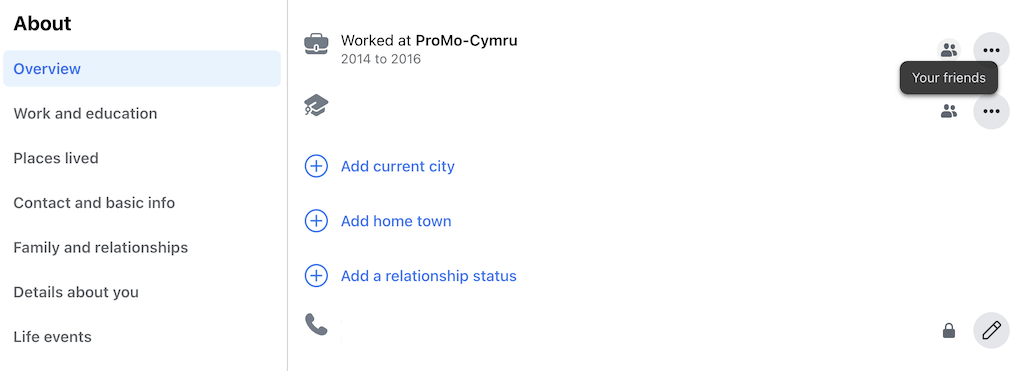
- Rendi le tue storie di Facebook riservate agli amici . Anche le storie che pubblichi su Facebook o Messenger possono essere impostate come pubbliche per impostazione predefinita. L'unico modo per rendere le tue future storie di Facebook visibili solo ai tuoi amici è modificare le impostazioni sulla privacy la prossima volta che pubblichi una nuova storia. Dopo aver caricato o registrato il video per la storia, seleziona l' icona a forma di ingranaggio o Privacy nella parte inferiore dello schermo e scegli Amici .
- Attiva la revisione del profilo e dei tag . Profile e Tag Review sono le due funzionalità che ti consentono di controllare quali post e foto taggati vengono visualizzati sul tuo profilo. Con queste funzionalità abilitate, ricevi una notifica ogni volta che qualcuno ti tagga in una foto o in un post. Puoi quindi accettare di mostrare questa foto o pubblicare sul tuo profilo o scegliere di nasconderlo.
Puoi abilitare manualmente queste funzionalità seguendo il percorso: Impostazioni e privacy > Impostazioni > Privacy > Profilo e tagging . Scorri tutte le opzioni visualizzate sulla pagina e impostale tutte su Amici , quindi attiva i cursori Revisione .
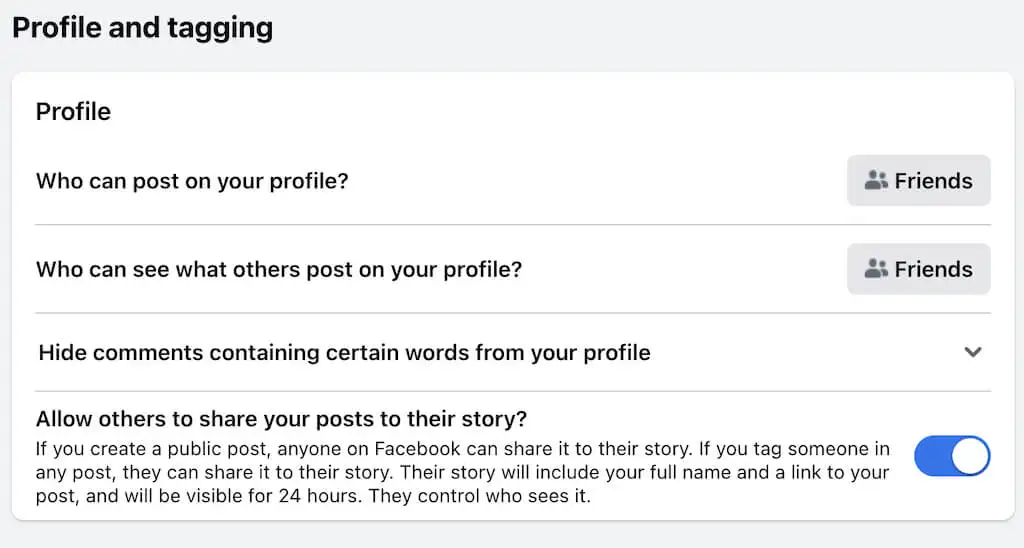
- Cambia chi può aggiungerti come amico . Puoi controllare chi può inviarti richieste di amicizia e cambiarlo in solo amici di amici attuali. Per farlo, segui i passaggi seguenti.
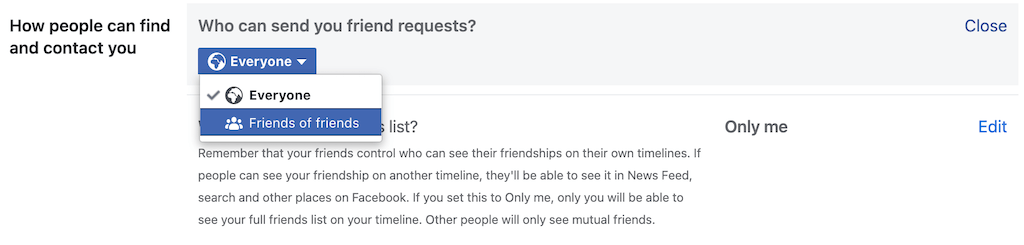
Sull'app mobile: Impostazioni e privacy > Impostazioni > Impostazioni profilo > Privacy > Come le persone ti trovano e ti contattano > Chi può inviarti richieste di amicizia > Amici di amici .
Sul tuo computer: Impostazioni e privacy > Impostazioni > Privacy > Chi può inviarti richieste di amicizia > Amici di amici .
- Impedisci alle persone di trovare il tuo profilo online . Quando crei un profilo Facebook, rendi più facile per le persone cercarti su Internet. Possono trovare il tuo profilo tramite numero di telefono o indirizzo e-mail. Le persone possono anche vedere il tuo elenco di amici, anche se non sono tuoi amici su Facebook. Puoi cambiare queste cose modificando le tue impostazioni sulla privacy. Per farlo, segui il percorso Impostazioni e privacy > Impostazioni > Privacy > Come le persone ti trovano e ti contattano . In questa sezione puoi impostare tutte le opzioni su Amici o Solo io . Imposta l'ultima opzione su No per impedire alle persone di essere in grado di cercarti su Google.
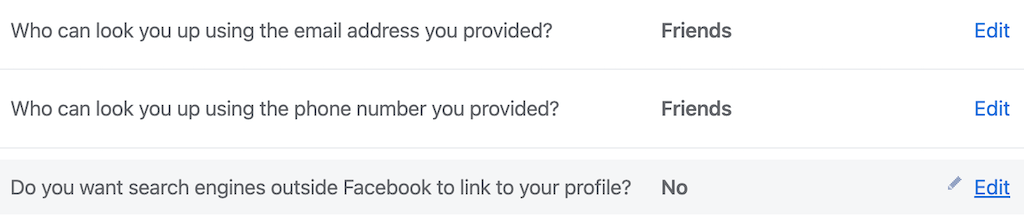
Ora il tuo profilo Facebook è bloccato. L'unica differenza tra il metodo manuale e la funzione Blocco profilo di Facebook è che, in questo caso, le persone che non sono nella tua lista di amici possono comunque vedere la tua foto del profilo e la tua foto di copertina a grandezza naturale.
Blocca i tuoi contenuti di Facebook lontano da occhi indiscreti
Far parte di un'app di social media di tendenza come Facebook, Instagram o persino WhatsApp comporta dei rischi. Se non vuoi condividere i dettagli della tua vita privata con estranei, è meglio prendersi cura della tua privacy e sicurezza online in anticipo. Fortunatamente, i social network al giorno d'oggi offrono molte diverse opzioni di privacy che puoi utilizzare per proteggere te stesso e le tue informazioni personali online.
